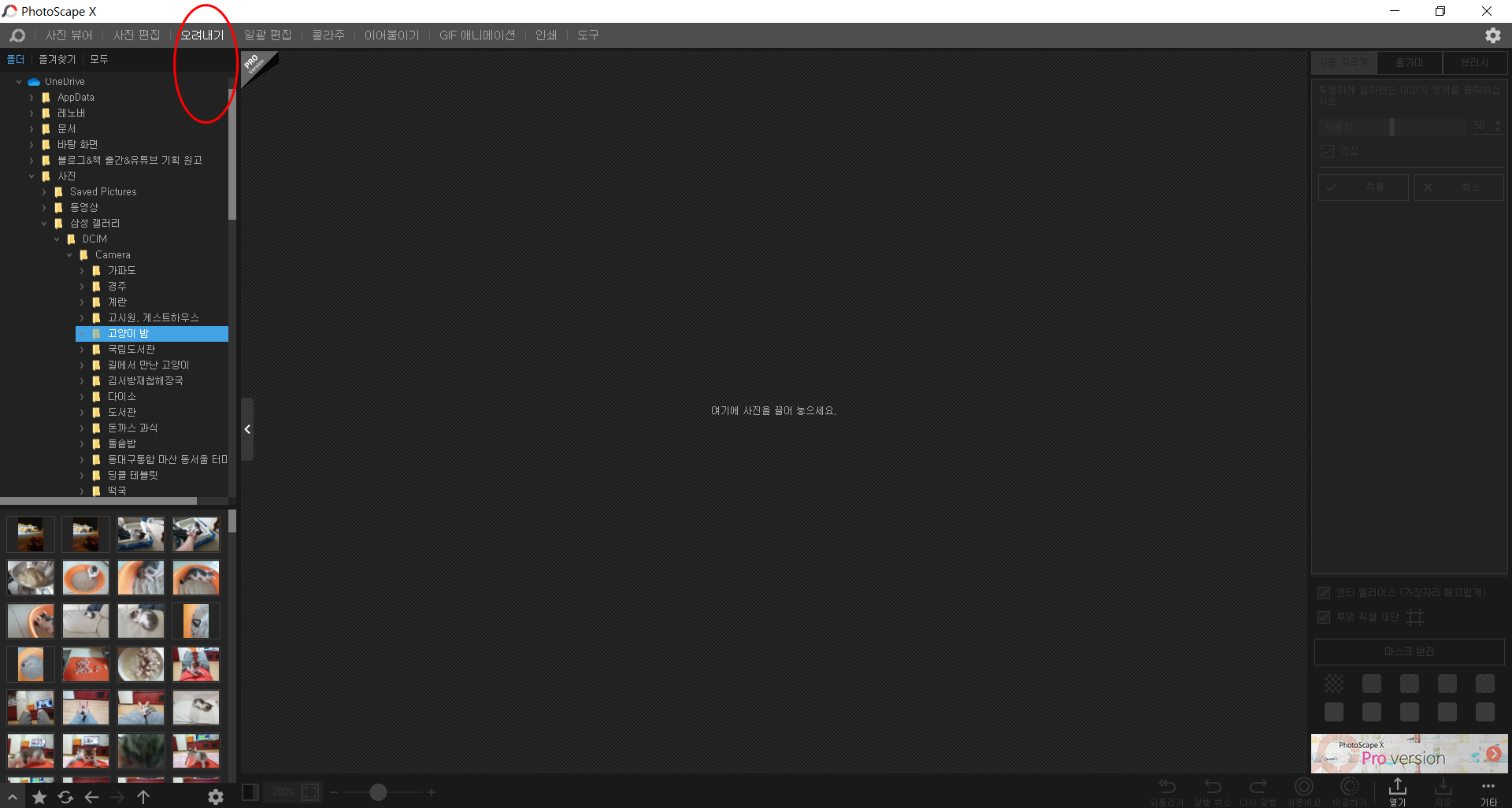그래픽 에디터 툴의 개념에 대해 아무것도 모를 때. 열심히 작업했는데, 내가 작업한 작업물이 어디 있는지 못찾는 경우가 왕왕 생겼다. 레이어의 개념에 대해 아무것도 몰랐기 때문인데. 그래서 복잡하고 어려운 포토샵 배우는 걸 포기했다. 오토데스크 스케치북을 사용하게 되면서. 열심히 펜으로 끄적끄적 그렸는데. 이게 웬걸. 분명...어딘가에 있을텐데. 어디 있는지 못찾는 일이 또 생겼다. 이번에는 어쩔 수 없이 레이어에 대해 열심히 공부하기로 맘 먹었다. (레이어의 개념에 대해 알고 싶으면 아래의 링크 참고) 오토데스크 스케치북 메뉴를 보면. 기존에 사용하던 사진 편집툴과는 용어가 조금 달라서..헷갈린다. 오늘은 일단 오토데스크 스케치북에서 레이어를 작동시키는 방법에 대해서 정리하고자 한다. 1. 너무나 당연..